
Come eseguire il backup dei messaggi di testo dall'iPhone a Gmail passo dopo passo?

I messaggi di testo del tuo iPhone contengono molte informazioni preziose, ma occupano molto spazio di archiviazione? Se stai cercando di liberare spazio sul tuo iPhone, esportare i messaggi potrebbe essere una buona soluzione. Oppure, forse vuoi semplicemente eseguirne il backup per evitare la perdita di dati.
Sebbene iCloud e iTunes siano opzioni di backup comuni, potresti preferire qualcosa di diverso. In tal caso, il backup dei tuoi messaggi di testo su Gmail è un'ottima alternativa. In questa guida, ti mostreremo diversi semplici metodi per eseguire il backup dei messaggi del tuo iPhone su Gmail.
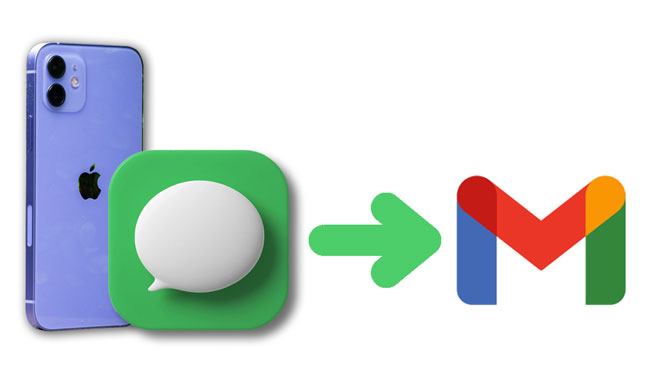
Innanzitutto, puoi effettuare il backup degli SMS dell'iPhone su un'email dalle Impostazioni del tuo iPhone. È un'operazione completamente automatica e gratuita. Ecco come eseguire il backup degli SMS dall'iPhone a Gmail tramite Impostazioni:
Passaggio 1. Apri "Impostazioni" dell'iPhone > "Messaggi" > scegli "Inoltro messaggi di testo".
Passaggio 2. Inserisci i dettagli del tuo account Gmail nella schermata successiva.

Dopodiché, gli SMS del tuo iPhone verranno sincronizzati automaticamente con Gmail. Tuttavia, alcuni messaggi potrebbero non essere inoltrati a Gmail, oppure potresti riscontrare problemi di visualizzazione degli SMS senza Gmail. In tal caso, puoi provare altri metodi per eseguire il backup dei messaggi di testo sul tuo iPhone .
Se desideri eseguire il backup selettivo di iMessage/SMS su Gmail, non c'è scelta migliore di Coolmuster iOS Assistant . Ti consente di visualizzare in anteprima tutti i messaggi sul tuo iPhone prima di esportarli sul computer in formati leggibili come TESTO, CSV e HTML. Inoltre, puoi anche eseguire il backup di tutti i dati dell'iPhone sul computer con un clic.
I punti salienti di Coolmuster iOS Assistant:
Come posso trasferire selettivamente i miei messaggi di testo dall'iPhone a Gmail? Segui i passaggi seguenti:
01 Scarica e installa iOS Assistant sul tuo computer. Quindi, avvia l'app e collega il tuo iPhone al computer tramite un cavo USB.
02 Sblocca il tuo iPhone e tocca "Autorizza" se richiesto. Una volta che il software avrà rilevato il tuo iPhone, vedrai la seguente interfaccia.

03 Seleziona "Messaggi" nella finestra a sinistra e seleziona gli SMS desiderati dopo averli visualizzati in anteprima. Successivamente, clicca sul pulsante "Esporta" in alto per salvarli sul tuo computer.

04 Visita google.com/gmail sul tuo computer, clicca sul pulsante "Accedi" in alto a destra e inserisci il tuo account Gmail e la password. Quindi, scrivi una nuova email, allega i messaggi esportati come allegato e inviala all'altro account email.
Video tutorial:
Puoi anche eseguire il backup di messaggi di testo e altri file su Gmail tramite l'app Google Drive. Per farlo, devi prima installare l'app Google Drive sul tuo iPhone. Quindi, utilizza l'app per iPhone per eseguire direttamente il backup dei messaggi di testo.
Come posso effettuare il backup dei messaggi di testo del mio iPhone su Gmail? Ecco i passaggi:
Passaggio 1. Installa e apri l' app Google Drive sul tuo iPhone e accedi con il tuo account Gmail.
Passaggio 2. Fare clic sull'icona "hamburger" nell'angolo in alto a sinistra > toccare l'icona "ingranaggio" per "Impostazioni" > "Backup".
Passaggio 3. Premi il pulsante "Avvia backup". Verrà quindi eseguito il backup di tutti i dati supportati dall'iPhone sul tuo account Gmail, inclusi messaggi di testo, eventi del calendario, foto, video e contatti.

Se vuoi saperne di più su come eseguire il backup del tuo iPhone su Google Drive, puoi leggere questa guida.
Esegui il backup dell'iPhone su Google Drive e ripristina il backup di Google Drive sull'iPhoneSupponi che il tuo iPhone abbia iOS 9 o versioni successive. Puoi usare questo metodo per eseguire il backup dei messaggi di testo dall'iPhone a Gmail.
Come posso inoltrare i messaggi di testo dal mio iPhone a Gmail tramite l'app Messaggi?
Passaggio 1. Avvia l'app Messaggi sul tuo iPhone e apri una conversazione.
Passaggio 2. Tieni premuto il messaggio che desideri trasferire finché non vengono visualizzate altre opzioni sullo schermo.
Passaggio 3. Fare clic sull'opzione "Altro", selezionare gli altri messaggi desiderati e toccare l'icona "Freccia" nell'angolo in basso a destra.

Passaggio 4. Inserisci l'indirizzo del tuo account Gmail nel campo "A" e premi il pulsante "Invia".
L'ultimo metodo è un po' complicato. Per prima cosa, devi eseguire il backup degli SMS/iMessage del tuo iPhone su un computer tramite iTunes. Quindi, trasferisci il file di backup su un dispositivo Android e sincronizzalo con il tuo account Gmail. Dovrai utilizzare più di un'app durante l'intero processo.
Per eseguire il backup dei messaggi di testo dall'iPhone a Google Drive:
Passaggio 1. Esegui l' ultima versione di iTunes sul tuo computer e collega il tuo iPhone al computer tramite un cavo USB.
Passaggio 2. Una volta rilevato, fare clic sull'icona dell'iPhone nella finestra di iTunes e selezionare "Questo computer" in "Riepilogo" > "Backup".
Passaggio 3. Premi il pulsante "Esegui backup adesso" per sincronizzare i dati del tuo iPhone, inclusi i messaggi, con il computer. ( Il pulsante "Esegui backup adesso" di iTunes è disattivato ?)

Passaggio 4. Individua il file di backup di iTunes sul tuo computer.
Per Mac : vai su: "/(nome utente)/Libreria/Supporto applicazioni/Sincronizzazione mobile/Backup";
Per PC: aprire: "/users/(nome utente)/AppData/Roaming/Apple Computer/Mobile Sync".
Passaggio 5. Collega un telefono Android al computer. Quindi, trova la cartella dei messaggi di testo denominata: "3d0d7e5fb2ce2888813306e4d4636395e047a3d28" e copia e incolla il file sul tuo dispositivo Android .
Passaggio 6. Installa iSMS2droid dal Google Play Store sul tuo telefono Android .

Passaggio 7. Avvia l'app, vai al file che hai copiato sul dispositivo qualche minuto fa e ripristina il file sul tuo dispositivo Android con l'app.
Passaggio 8. Scarica SMS Backup & Restore dal Google Play Store sul tuo telefono Android . Quindi, apri l'app e accedi con il tuo account Gmail.
Passaggio 9. Tocca il pulsante "Backup", seleziona "Messaggi di testo" e fai clic su "Esegui backup ora". Successivamente, gli SMS del tuo iPhone verranno trasferiti al tuo account Gmail.

Hai deciso quale metodo scegliere dopo aver scoperto come eseguire il backup dei messaggi di testo da iPhone a Gmail? A mio parere, Coolmuster iOS Assistant è la soluzione migliore che vale la pena prendere in considerazione. Ti consente di visualizzare in anteprima tutti i messaggi di testo prima della sincronizzazione e di scegliere quelli che desideri trasferire. Inoltre, puoi leggere i messaggi in formato HTML, CSV o TEXT in Gmail anziché codici disordinati. Quindi, perché non provarlo?
Articoli correlati:
[Risolto] Come trasferire messaggi di testo da Android a iPhone
Come importare i contatti Google su iPhone con semplici passaggi (4 metodi utili)
3 modi efficaci per eseguire il backup dei messaggi di testo Android su Gmail
Vuoi eseguire il backup dei contatti dell'iPhone su Google? 5 metodi per farlo

 Trasferimento iOS
Trasferimento iOS
 Come eseguire il backup dei messaggi di testo dall'iPhone a Gmail passo dopo passo?
Come eseguire il backup dei messaggi di testo dall'iPhone a Gmail passo dopo passo?





